Brugervejledning LIP ipecs UCP
|
|
|
- Ernst Lassen
- 5 år siden
- Visninger:
Transkript
1 Brugervejledning LIP-7000 ipecs UCP
2 Indholdsfortegnelse Systemapparatets opbygning... 4 Daglige funktioner... 6 Foretage opkald... 6 Besvare opkald... 7 Mute/afbryde mikrofonen... 7 Omstille et opkald... 8 Indtrække opkald... 8 Samtaler på hold/parkering... 8 Banke på... 9 Notering... 9 Viderestille/medflyt til andet svarsted Kortnummer Karaktertabel Fraværsmeddelelser i display Forstyr ej (Do Not Disturb/DND) Voic /talebesked Optage en samtale Konference Skjule eget/hemmeligt nummer Påmindelse Free Seating Mobilitet på mobil-/lokalnummer ACD (Automatic Call Distribution) Personsøgning via grupper Alle kald Indstillinger for lokalnummeret Lokalnummer Status Dato og tid Baggrundsmusik Ændre ringesignal Indstille til headset/højttaler Spærre for udgående opkald Password Sprog i display (dansk/engelsk) Aflæse programversion Programmere en LED tast... 26
3 Funktioner i omstillingsbord Omstille et opkald Indlytning Parkere opkald Lukning af omstillingsbord Programmere fra hovedapparatet Fælles fraværsmeddelelse Programmere system-fraværsmeddelelser Styring af free seating Annuller FORSTYR EJ, fraværsmeddelelse og viderestilling Midlertidig spærring af lokalnummer Påmindelse Dag og natstilling/ Automatisk tidsstyring Luk et omstillingsbord Indtale systembeskeder (Velkomst, kø og natbeskeder) Navngive interne lokalnumre
4 Systemapparatets opbygning 3 funktionstaster Aktuel betydning vises i display. Håndsæt Tilslutning til headset Højttaler HÅNDFRI Til opkald med headset og til højttaler HOLD/GEM Til parkering af samtaler og til programmering Menu Bruges med funktions-tasterne, og til opslag i lister med kortnumre 4
5 24 LED taster Disse tilpasses efter ønske. I praksis vil det altid være de 2 øverste taster i venstre kolonne som er bylinietaster. Kortnummer Til opkald med kortnummer, navnevalg, genopkald til senest kaldte nummer OMST/PROG Til omstilling af et opkald til et andet lokalnummer og til programmering NOTERING Tilbagekald samt talebeskeder/ voic FORSTYR EJ Når telefonen skal viderestilles eller skal spærres for indgående opkald Mikrofon Volume Justering af lydstyrke i højttaler, telefonrør og ringesignal. Også til programmering og til bladring. 5
6 Daglige funktioner Foretage opkald Ringe til eksternt telefonnummer Løft røret. Dette er ikke nødvendigt, hvis du bruger headset. Tryk på ledig bylinjetast eller tast 0 Indtast telefonnummer Se også afsnit Kortnummer. Ringe til lokalnummer Løft røret. Dette er ikke nødvendigt hvis der bruges headset. Hvis du bruger højttaleren og dermed tasten HÅNDFRI, skal du ikke løfte røret. Højttaleren kobles da til, og tasten HÅNDFRI lyser. Indtast lokalnummeret, eller tryk på lokalnummerets LED tast Du vil nu høre: Ringetone: Afvent svar fra den kaldte Tre toner: Begynd samtalen efter de tre toner. Ringe til internt gruppenummer De interne gruppenumre er Indtast gruppenummer, eller brug LED tast og afvent svar fra ledigt apparat. Genopkald til senest kaldte nummer Tryk på KORTNR Find det ønskede nummer (ud af 10) ved at trykke på VOLUMEN (eller -) Tryk OK Vente på udgående linje Hvis du vil foretage et eksternt opkald, og linjerne er optaget, kan du stille dig på hold til linjen. Når du trykker 0 og får optagettone: tryk på NOTERING og læg røret på Når apparatet ringer: løft røret, eller tryk på HÅNDFRI 6
7 Besvare opkald Besvare eksternt opkald Løft røret, eller tryk på HÅNDFRI. Bruges der headset, trykkes kun på HÅNDFRI eller Tryk på den blinkende bylinjetast. Tasterne sidder øverst i venstre side af LED tasterne. Besvare internt opkald Når du modtager et internt opkald, vises lokalnummeret i apparatets display efterfulgt af: (T) betyder normalstilling: Løft røret eller tryk på HÅNDFRI. Bruges der headset, trykkes kun på HÅNDFRI (P) betyder, at opkald annonceres med 3 toner. Herefter åbnes højttaleren, og den der ringer op, kan tale. Du kan få taleforbindelse ved at løfte røret. (H) betyder, at både højttaler og mikrofon åbnes efter de tre toner. Indstille telefonens besvaretilstand Tryk på MENU og derefter 1 og 3. Med funktionstasten NAESTE vælges mellem (P) privat, (H) håndfri eller (T) toneindstilling. Når der er valgt trykkes OK. Mute/afbryde mikrofonen Under samtalen vil der i displayet være teksten TAVS over en af de 3 funktionstaster. Hvis man trykker på tasten bliver mikrofonen slået fra, og modparten kan ikke høre hvad man siger. Samtidig skifter tasten navn til HOEJTT, som man så kan trykke på, når man igen vil kunne sige noget til modparten. Slå mikrofonen fra Tryk på TAVS Slå mikrofonen til Tryk på HOEJTT 7
8 Omstille et opkald Tryk på OMST/PROG, når du har en samtale der skal omstilles Indtast lokalnummer Du har følgende muligheder. Hvis der ikke bliver svaret på nummeret, kan kaldet tages tilbage ved at trykke på den blinkende LED tast. Opkaldet kan også omstilles helt ved at lægge røret på. Senere kan kaldet trækkes ind ved at taste 7 efterfulgt af lokalnummeret. Kaldet vender automatisk tilbage, hvis det ikke bliver besvaret. Omstilling til lokalnummer på LED tast Tryk på OMST/PROG, når du har en samtale der skal omstilles Tryk på LED tasten, som lokalnummeret er programmeret ind på. Opkaldet stilles automatisk på hold, og du kan vælge mellem at vente på svar, eller lægge røret på før svar. Omstilling til optaget lokalnummer Tryk på den LED tast lokalnummeret er programmeret på, eller tryk på OMST/PROG og indtast lokalnummeret Opkaldet stilles automatisk på hold, når du lægger røret på. Omstilling til eksternt nummer Tryk på OMST/PROG, derefter 0 og telefonnummer. NB. Denne facilitet kan være spærret i anlægget. Indtrække opkald Når der ringes på et andet lokalnummer, kan kaldet trækkes ind på dit eget apparat. Løft røret, tast 7 og lokalnummeret Indtræk af opkald i grupper Hvis du er medlem af en svaregruppe kan du indtrække kald til de øvrige medlemmer i gruppen: Løft røret og tast Samtaler på hold/parkering Almindeligt parkerede samtaler kan indtrækkes fra et vilkårligt systemapparat. Individuelt parkerede samtaler kan alene indtrækkes på eget systemapparat. Samtalen indtrækkes ved at trykke på den aktuelle LED tast. Ved indtrækning fra et andet systemapparat kræves det, at eksterne numre er repræsenteret på en LED tast. 8
9 Samtaler på Hold (eksterne) For almindelig hold: tryk på HOLD/GEM For individuelt hold: tryk 2 gange på HOLD/GEM Hente en samtale på hold Tryk på den blinkende LED tast Parkere en samtale Tryk på OMST/PROG Indtast parkeringsnummeret f.eks #601 (#601-#800) Læg røret på og meddel modtageren, at der venter et opkald på det pågældende parkeringsnummer. Hente en parkeret samtale fra en vilkårlig telefon Løft røret og indtast parkeringsnummeret. Banke på Tast * når du hører optagettone og afvent svar. Modtage et Banke på-signal Når du selv modtager et Banke på-signal, ringer din telefon, og LED tasten HOLD/GEM blinker. Vil du afslutte den nuværende samtale, så læg røret på Vil du parkere den nuværende samtale, så tryk på HOLD/GEM. Den parkerede samtale kan genoptages ved at trykke HOLD/GEM igen. Notering Når du ringer til en person, som er optaget, er det muligt at lave notering på nummeret, dvs. at din telefon ringer, når den kaldte er blevet ledig. Hvis vedkommende har voic , vil du i stedet for optagettone høre voic -hilsenen, og du har derefter mulighed for at lægge en besked. Når du møder optagettone og du vil lave notering: Tryk på NOTERING og læg røret på. Din telefon ringer, når den kaldte bliver ledig. Når du løfter røret, ringes automatisk op til den før kaldte. 9
10 Viderestille/medflyt til andet svarsted Løft røret og tryk MEDFLYT eller tast Vælg mellem 4 typer af viderestilling til andet lokal-/gruppenummer eller voic direkte: tast 1 og indtast lokal-/gruppenummer/voic (401) ved optaget: tast 2 og indtast lokal-/gruppenummer/voic (401) ved ubesvaret: tast 3 og indtast lokal-/gruppenummer/voic (401) ved ubesvaret: tast 4 og indtast lokal-/gruppenummer/voic (401) Du kan også viderestille en anden telefon end din egen. Det kræver, at du kender password for det lokalnummer, du flytter (se afsnit Password). Tast 0 og lokalnummer og tast password. Vælg herefter den ønskede type medflytning 1-4 som ovenfor. Annullering af medflytning Løft røret, tryk MEDFLYT og tryk #. Annullering af medflytning af anden telefon Løft røret, tryk MEDFLYT, tryk 0, tryk password og til slut #. Chef-/sekretærviderestilling Denne viderestilling skal være programmeret af den systemansvarlige. Hvis cheftelefonen er optaget eller er sat på FORSTYR EJ (DND), viderestilles opkald automatisk til sekretæren. Sekretæren kan ringe til chefens lokalnummer, og få fat på ham/hende ved at taste *. Omstilling af kald fra sekretær til chef: Tast OMST/PROG Tast lokalnummer (evt. LED tast) Tast * Kortnummer Gemme eller ændre et kortnummer Der er knyttet 100 kortnumre til dit apparat som er dine egne. Du har mulighed for at gemme navne på dine kortnumre. Tryk på OMST/PROG Tryk på KORTNR Næste ledige kortnummer vises, indtast dette eller vælg et andet ( ). Der kan blades mellem kortnumrene med volumentasten. Indtast 0 og telefonnummeret. Ud ovre cifre kan et kortnummer indeholde * og # og PAUSE (3 sekunder). Pause bruges f.eks. når der skal ventes på ny klartone. 10
11 Angiv tekst (navn) til telefonnummeret (maks, 16 tegn, se afsnit Karaktertabel). Navn kan eventuelt udelades. Systemkortnumre programmeres af den systemansvarlige. Der er Systemkortnumre ( ). Opkald med kortnummer Løft røret og tryk på KORTNR Indtast det ønskede kortnummer Opkald med navnevalg Tryk 2 gange på tasten KORTNR eller på MENU (pil ned) og TLF.BOG Der er nu 3 muligheder: 1 NAVNEVALG LOKALT 2 NAVNEVALG EGNE KORTNR. 3 NAVNEVALG SYS. KORTNR. Vælg med taltasterne eller med pil op/ned på tasten MENU. Navnet kan findes ved at taste på tastaturet (se afsnit Karaktertabel). Normalt vises navnet; men man kan få vist telefonnummeret ved at taste NAVN/TEL For opkald tryk på SEND Slette egne kortnumre Tryk på OMST/PROG Tryk på KORTNR Vælg det kortnummer, der skal slettes Tryk på KORTNR 11
12 Karaktertabel A = 21 B = 22 C = 23 D = 31 E = 32 F = 33 G = 41 H = 42 I = 43 J = 51 K = 52 L = 53 M = 61 N = 62 O = 63 P = 71 Q = 11 R = 72 S = 73 T = 81 U = 82 V = 83 W = 91 X = 92 Y = 93 Z = 9# > = 12. = 13 = *3 ; = *2 0 = 00 1 = 10 2 = 20 3 = 30 4 = 40 5 = 50 6 = 60 7 = 70 8 = 80 9 = 90 Mellemrum = *1 Fraværsmeddelelser i display Du kan vælge mellem forskellige meddelelser, som vises for dem, der ringer til dig: Tryk på OMST/PROG og tast 5 1 Indtast nummeret på den ønskede fraværsmeddelelse og information om tid osv. (TTMM = Time og Minut DDMM = Dag og Måned 01-12): 00 Individuel meddelelse (se afsnittet programmere individuel meddelelse) 01 Frokost til kl. TTMM 02 Ferie til DDMM 03 Ikke til stede, tilbage kl. TTMM 04 Ikke tilstede, tilbage DDMM 05 Ikke tilstede, ukendt retur 06 Ring til (telefonnummer op til 17 cifre) 07 Hos lokal XXX 08 I møde til kl. TTMM 09 Er hjemme 10 Er syg Fælles meddelelser som indkodes af omstillingen Programmere individuel meddelelse Tryk på OMST/PROG og tast 5 2 Indtast din besked, (maks. 23 tegn, se karaktertabel) Fjern meddelelse Tryk 2 gange FORSTYR EJ eller tryk
13 Forstyr ej (Do Not Disturb/DND) Tryk på FORSTYR EJ eller tast Der vil herefter ikke længere blive ringet på apparatet, og lampen i tasten FORSTYR EJ lyser. Annullere funktionen Tryk på FORSTYR EJ eller tast Bemærk: Omstillingsapparaterne kan ikke anvende denne funktion. Tasten bruges til omstilling mellem dag- og natbesvaring. Omstillingsapparaterne kan lukkes/åbnes med kode Voic /talebesked Voic bruges som telefonsvarer for lokalnumrene. Indtaling af velkomsthilsen Tast og indtast dit lokalnummer og dit password. Vælg mellem at indtale velkomsthilsen: tryk 8 at ændre velkomsthilsen: tryk 1 at indtale ny velkomsthilsen: tryk 7 Indtal hilsenen og tast # Følg i øvrigt den indtalte vejledning. Aktivering af voic Når du vil stille din telefon i telefonsvareren, sker det ved viderestilling til voic (se afsnit Viderestilling). Vælg mellem viderestilling: direkte til voic tryk ved optaget: tryk ved ubesvaret: tryk ved optaget eller ubesvaret: tryk Modtagne beskeder Tasten NOTERING blinker, når nogen har lagt en tekstbesked, forsøgt at ringe til dig, eller har indtalt en besked på din voic . Tryk på NOTERING og der kommer nu 6 felter op i displayet, f.eks.: 13
14 ST CL VS VM FS MS : DIAL 1-6 Eksemplet viser: ST 001: Der er en anden telefon, der har forsøgt at få fat på dig uden held, og har trykket NOTERING. For at ringe tilbage tryk 1 og VIS For at slette tryk 1, derefter * og JA CL 001: Der er gemt et eksternt nummer, som har forsøgt at ringe til dig uden at blive besvaret. Faciliteten kan være slået fra i omstillingsanlægget. Tryk 2 og VIS. Hvis der er flere numre kan der bladres mellem disse med volumen-tasten. Med tasten VAELG kan det afgøres om: der skal ringes tilbage til nummeret: tryk SVAR om nummeret skal slettes: tryk SLET AKT om alle numre skal slettes: tryk SLET ALT om nummeret skal gemmes (som kortnummer): tryk GEM Hvis nummeret er angivet med et navn kan dette omsættes til et telefonnummer: Tryk NAVN/TEL VS 001: Der er gemt en talebesked i din voic . NB. Læs nedenstående afsnit: Aflytning af voic Tryk 3 og VIS og følg derefter den talte instruktion VM 000: Benyttes ikke af Tele-Punkt. FS 000: Benyttes ikke af Tele-Punkt. MS 001: Besked-service ligesom på mobiltelefoner (sms). For at læse en besked tryk 6 og vælg besked For at slette beskeden tryk # Følg instruktionen på displayet. 14
15 Korte tekstbeskeder Dette er en besked-service som kendt fra mobiltelefoner (sms), dvs. at der fra systemapparatet kan sendes en tekstbesked til et andet systemapparat. Tryk OMST/PROG og 3 6 Tast 2 (ÆNDRE) Indtast de lokalnumre, som beskeden skal sendes til, f.eks for lokalnummer 195, og for lokalnumrene 195 til 198 Indtast din besked (se afsnit Karaktertabel) Tryk HOLD/GEM for at sende beskeden Aflytning af voic Hvis du har fået voic -beskeder, kan de af lyttes som nævnt ovenfor: Tryk NOTERING 3 VIS. Indtast dit lokalnummer og password Du kan nu vælge mellem nye beskeder: tast 1 gemte beskeder: tast 2 indtale velkomstbesked/ændre password: tast 8 afslutte postkasse: tast # kald til omstillingen: tast 0 gentage meddelelsen: tast 9 Følg i øvrigt de indtalte anvisninger. Fjernbetjening af talebeskeder/voic Når dit lokalnummer er viderestillet til voic en, kan du aflytte beskeder til dig fra en ekstern telefon ved at ringe til dit eget telefonnummer. Ring til dit telefonnummer Når du hører din egen velkomstbesked, tast # Tast herefter dit lokalnummer fulgt af dit password Du får nu samme funktioner som ovenfor, suppleret med denne: For at viderestille dit lokalnummer, tast 7 15
16 Optage en samtale En ekstern samtale kan optages.på voic . Under samtalen trykkes på højrepilen på MENUtasten og derefter på OPTAG. Samtalen bliver nu optaget. Optagelsen ligger så som en meddelelse i din voic . Konference Etablere en konference Det er muligt at etablere en konference (telefonmøde) med tre deltagere. Mindst en af deltagerne skal være intern. Ring op til den første deltager Tryk på KONF Ring op til næste deltager Tryk 2 gange på KONF Konferencen er nu i gang. Gå ud af en konference Konferencelederen kan gå ud af en konference således: Tryk på KONF og læg røret på. Genoptag en konference Dette gælder kun konferencelederen. Løft røret og tryk på KONF. Afslutte en konference Dette gælder kun konferencelederen. Læg røret på og tryk på KONF. Skjule eget/hemmeligt nummer Når du ringer til et eksternt telefonnummer, kan du vælge om du vil vise dit telefonnummer til den, du ringer til. Når der er lys i tasten HEMMELIGT NR vises dit nummer ikke hos den kaldte. Endvidere skal der være programmeret en LED tast mærket HEMMELIGT NR. For programmering, se afsnittet programmere en LED tast Slå hemmeligt nummer til/fra: Tryk på HEMMELIGT NR. 16
17 Vise dit navn i display Dit navn vises i stedet for lokalnummeret, når nogen ringer til dig. Tast MENU og 1 1 Indtast dit navn (maks. 7 tegn, se karaktertabel) Påmindelse Du kan indstille din telefon til at give en påmindelse på et bestemt tidspunkt. Dette kan enten gøres en enkelt gang eller gentages hver dag. Når der er programmeret et påmindelsessignal, vil der være en blinkende stjerne foran tidsangivelsen i displayet. Indlægge en påmindelse Tryk på OMST/PROG, og tast 4 1 Indtast tiden for påmindelsen: indtast time (00-23) og minut (00-59) Hvis påmindelsen skal gentages dagligt, tastes #, og bekræftelsestone høres Alternativ Tryk MENU 2 1 Tryk på OK Indtast tiden for påmindelsen, indtast time (00-23) og minut (00-59) Hvis påmindelsen skal gentages dagligt, tastes # Tryk på OK Annullering af påmindelsessignal Tryk på OMST/PROG, og tast 4 2, og bekræftelsestone høres. Slet påmindelse Tryk MENU 2 1 Tryk på SLET Tryk på OK 17
18 Free Seating Et antal apparater kan indrettes som HOT DESK. Det betyder at apparaterne ikke har et bestemt telefonnummer. Der oprettes et antal telefonnumre, som kan benyttes fra disse apparater. Telefonnumrene benyttes til medarbejdere, som ikke har behov for en fast telefon, men som har behov for en telefon af og til. Apparatet virker som et almindeligt systemapparat. Det bemærkes, at tilmelding (log på) og framelding (log af) tager et stykke tid (10 15 sek.). Log på Der kan logges på et apparat, som i displayet viser: HOT DESK Tryk HÅNDFRI Tast herefter dit lokalnummer fulgt af dit password (se afsnit Password) Log af Tryk OMST/PROG * * Tast herefter HOLD/GEM Automatik Hvis medarbejderen ikke logger af et apparat, men går hen til et andet apparat og logger på med sit password, vil det første apparat automatisk blive logget af. Hvis et apparat ikke benyttes, vil det blive logget af efter en bestemt tid (mellem 1 og 24 timer). Omstillingen kan fjernstyre Free Seating, se afsnit Styring af Free Seating. Mobilitet på mobil-/lokalnummer Dit apparat kan knyttes sammen med din mobiltelefon. Ved opkald til dit direkte nummer vil både dit systemapparat og din mobiltelefon ringe. Det apparat, der besvares først, får samtalen. Det andet apparat kan stadig benyttes. Men det benyttede direkte nummer er spærret for opkald, indtil samtalen afsluttes. Svares opkaldet f.eks. på dit systemapparat, vil der forsat kunne ringes til mobiltelefonen. Faciliteten gælder kun for direkte opkald, ikke for opkald via omstillingen, og ikke for lokalopkald. Tilknytte mobilnummer For at kunne benytte faciliteten skal mobiltelefonen knyttes til anlægget én gang for alle. Tryk MENU 4 1 Tryk mobilnummer Tryk OK 18
19 Omstille opkald fra mobiltelefon Tryk * under samtalen Indtast lokalnummer Afslut samtalen for omstilling, eller * for at genoptage samtalen Slå mobilitet TIL/FRA Ønsker du at både din bordtelefon og mobiltelefon skal ringe ved opkald, skal du slå mobilitetet til. På tidspunkter, hvor du f.eks. sidder ved din bordtelefon hele dagen, så er der ingen grund til at din mobiltelefon ringer ved hvert eneste opkald, kan du slå faciliteten fra. Du slå faciliteten til og fra således: Tryk MENU 4 2 Vælg TIL/FRA med NAESTE Tryk OK Bemærk: Hvis lokalnummeret er i Forstyr ikke -tilstand, vil opkaldet ikke blive sendt videre til mobiltelefonen. Mobiltelefonen kan ringe via ipecs-systemet ved at ringe til eget direkte nummer og dernæst taste nul for at få adgang til et eksternt nummer. ACD (Automatic Call Distribution) Et antal lokalapparater kan knyttes sammen i en gruppe, og der er 3 forskellige slags grupper: Cirkulær gruppe, hvor apparaterne modtager de indkommende kald efter tur. Terminal gruppe, hvor det første apparat altid får opkaldet, hvis det er ledigt. Hvis apparatet ikke er ledigt, ringes til det næste apparat. Hvis de to første apparater er optagne, ringes til det tredje apparat osv. ACD-gruppe, hvor der ringes på det apparat der har været ledigt længst tid. 19
20 Grupperne vil have lokalnumrene (ipecs 100) eller (ipecs 300). På apparater i ACD-grupper oprettes en særlig tast, som bruges til ind- og udmelding af apparatet i gruppen. Programmering af ACD på LED tast Tryk på OMST/PROG Tryk på den LED tast du vil bruge Indtast og gruppenummer Indmelding i gruppen Tryk på LED tasten og * Udmelding af gruppen Tryk på LED tasten og # Efterbehandlingstid Du kan indlægge en lille pause umiddelbart efter kaldets afslutning til f.eks. at efterbehandle opkaldet. Længden af pausen programmeres i anlægget. Tryk på LED tasten og 0 Alle kald Nogle telefoner kan kodes til at være i samme gruppe. Når du ringer til den pågældende gruppe, kan du give en besked til gruppen eller f.eks. tilkalde hjælp fra ledige personer i gruppen. Det kan f.eks. være et byggemarked, hvor alle med forstand på en bestemt varegruppe er kodet ind i gruppe 502. Informationen har en kunde med et specifikt spørgsmål, og har mulighed for at tilkalde hjælp hos gruppen 502. En af de kaldte ledige medarbejdere kan så trykke 544 for meet me, og kommer derefter i samtale med salgsassistenten. 20
21 Alle kald Løft røret Tast nummeret på de interne grupper for ipecs 100: tast for ipecs 300: tast alle interne grupper: tast de 2 eksterne grupper: tast hhv og begge eksterne grupper: tast alle grupper (interne og eksterne): tast Svare på personsøgning (meet me) Løft røret og tast
22 Indstillinger for lokalnummeret Lokalnummer Få oplyst hvilket lokalnummer, du ringer fra Tast 662 Status Få oplyst status på lokalnummeret, du ringer fra: Tast *663 og du får oplyst, hvordan din telefon er indstillet: Indstilling af svar ved lokalkald. Du får at vide, om telefonen er sat til hhv. håndfri (H), dvs. at der efter 3 toner er åbnet både for højttaleren og for mikrofonen, tone (T), hvilket er normal ringning, eller privat (P), hvor den kaldende kan tale direkte ud i din højttaler. IP-adressen MAC-adressen Antal beskeder der venter på dig. Programmeret påmindelsestidspunkt (huskekald). Tidspunktet angives. Forstyr ikke Viderestillet til X X X Viderestillet til kortnr. Afvent ledig linje Spærringskategori Dato og tid Tast og du får oplyst dato og tid. Baggrundsmusik Slå baggrundsmusik til Tryk på OMST/PROG og 7 3 Vælg kanalnummer 1 eller 2, og tryk HOLD/GEM Annuller baggrundsmusik Tryk på OMST/PROG og 7 3 Tryk 0 og HOLD/GEM 22
23 Ændre ringesignal Lokalopkald Tryk på OMST/PROG og tast 1 1 Vælg ringesignal (1-8), og tryk på HOLD/GEM Alternativ: Tryk MENU og Vælg ringesignal med tasten NAESTE Tast OK Eksternt opkald Tryk på OMST/PROG og tast 1 2 Vælg ringesignal (1-8), og tryk på HOLD/GEM Alternativ: Tryk MENU og Vælg ringesignal med tasten NAESTE Tast OK Indstille til headset/højttaler Apparatet kan sættes til højttaler eller til headset. Hvis apparatet er sat til headset, betyder det, at tryk på tasten HÅNDFRI giver forbindelse til headset og ikke til højttaler/mikrofon. Tryk på OMST/PROG og tast 6 1 Tast 1 for højttaler (normal funktion) eller 0 for headset Alternativ Tryk på MENU 2 4 Vælg med NAESTE mellem HOJT og HEADSET MODE Tryk på OK 23
24 Spærre for udgående opkald Oprette spærring Du kan spærre din telefon for udgående opkald. Dette kræver at der er indlagt et password (se afsnit Password). Tryk på OMST/PROG og tast 2 1 Alternativ: Tryk MENU 2 3 Vælg med NAESTE til der står COS NED Tryk på OK Annullering af spærring Tryk på OMST/PROG og 2 3 Tast dit lokalnummer og password Alternativ: Tryk MENU 2 3 Vælg med NAESTE til der står COS GENDAN Tryk på OK Indtast NUVAERENDE KODE, dvs. lokalnummer password Tryk på OK Brug et spærret apparat Hvis du ønsker at ringe fra et andet apparat end dit eget, og dette apparat er spærret, kan du ophæve spærringen for ét enkelt kald (husk ciffer 0 foran telefonnummer). Tryk MENU 2 3 Vælg med NAESTE til der står FREMMED COS Tryk på OK Tast COS kode, dvs. lokalnummer password Tryk på OK Password Hvis du glemmer dit password, kan den systemansvarlige gå ind i systemet og slette det. Du kan så indlægge et nyt password. Læg password ind Der kan ikke indlægges password, hvis der allerede er indlagt et. 24
25 Tryk på OMST/PROG og tast 3 3 Indtast dit lokalnummer og et password bestående af maks. 12 tegn (cifre og *), og bekræftelsestone høres Alternativ: Tryk MENU 1 4 Vælg med NAESTE til der står REGISTRER ADG. KODE Tryk OK Tast koden, dvs. lokalnummer og password Tryk på OK Ændre password Tryk på OMST/PROG, og tast 3 3 Indtast dit lokalnummer og nuværende password, og bekræftelsestone høres. Indtast dit lokalnummer og det nye password Alternativ: Tryk MENU 1 4 Vælg med NAESTE til der står AENDRE ADG.KODE Tryk på OK Indtast nuværende kode, dvs. lokalnummer og password Tryk på OK Indtast nyt password, dvs. lokalnummer og password Tryk på OK Sprog i display (dansk/engelsk) Vælg mellem dansk og engelsk sprog i display. Tryk på OMST/PROG, og tast 7 1 Alternativ: Tryk MENU 1 5 Vælg med NAESTE til der står DANISH hhv. ENGLISH Tryk på OK 25
26 Aflæse programversion Tryk på OMST/PROG, og tast 7 2 Programmere en LED tast Programmere funktioner Du kan selv programmere funktioner på LED tasterne: Tryk på OMST/PROG Tryk på den LED tast du vil bruge Indtast koden på LED tasten (se afsnit LED tastkoder) Slette en LED tast Tryk på OMST/PROG Tryk på den LED tast du vil slette 26
27 LED tastkoder Alle interne grupper, højttalerkald... * * Alle kald, højttalerkald, interne grupper og eksternt Baggrundsmusik... OMST/PROG 7 3 Ekstern alarm, annullere Headset koble til/fra... OMST/PROG 6 2 Højttalerkald, eksternt Indtrække opkald i en gruppe Interne grupper, højttalerkald... 5 X X Kortnumre, egne ( )... KORTNR X X X Kortnumre, fælles ( )... KORTNR X X X X X Lokalnummertast, indtast lokalnummer... X X X (X) Parkeringsgrupper (#601-#800)... # X X X Portåbning... # * 1 Påmindelse, aktivere... OMST/PROG 4 1 Påmindelse, deaktivere... OMST/PROG 4 2 Skjule telefonnummer (hemmeligt nummer)... OMST/PROG 8 1 Søgegruppenumre ( )... 4 X X Voic Viderestilling, direkte destination Viderestilling, ved optaget destination Viderestilling, ved ubesvaret destination Viderestilling, ved optaget eller ubesvaret destination 27
28 Funktioner i omstillingsbord På ipecs 100 kan der være op til fire LIP-apparater som omstillingsborde. Hvert omstillingsbord kan have op til 3 side-satse. På ipecs 300 kan der være op til fem LIP-apparater som omstillingsborde. Hvert omstillingsbord kan have op til 9 sidesatse. Omstille et opkald Tast OMST/PROG og lokalnummer. Hvis det kaldte lokalnummer er optaget, kan der tastes * og lokalnummeret får et adviseringssignal. Læg herefter røret på, og den kaldende vil stå i kø mod lokalnummeret. Hvis kaldet ikke besvares, vender det tilbage til omstillingen efter tid. Indlytning På omstillingsapparatet kan indkodes en indlytningstast (se nedenfor). Når omstillingen møder optagettone, og trykker på indlytningstasten, bliver omstillingsmedarbejderen koblet ind på samtalen og kan afgive besked. Tasten kodes således: Tryk på OMST/PROG Tryk på den LED tast du vil benytte Tryk på OMST/PROG, og tast 8 6 Parkere opkald Tasten kodes således: Tryk på den LED tast du vil benytte Tast nummer f. eks. #601 (#601-#800) 28
29 Programmere fra hovedapparatet Du kan programmere og justere visse funktioner, som er fælles for hele systemet. Dette kan kun foretages fra hovedapparatet, som er det første omstillingsapparat. Fælles fraværsmeddelelse Til fælles fraværsmeddelelser, f.eks. Holder fri mellem jul og nytår ring evt. på tlf. x. Omstillingen kan så indkode denne besked som besked nr. 11 og siden knytte denne besked til alle de medarbejdere som holder fri mellem jul og nytår. Lægge fælles fraværsmeddelelse ind Tryk på OMST/PROG, og tast Indtast det aktuelle lokalnummer (f.eks for lokalnummer 101 alene, eller for lokalnumrene 101 til 106) Tast nummeret på den aktuelle besked (01-20, se afsnit programmering af fraværsmeddelelser) Annullere fraværsmeddelelse Tryk på OMST/PROG, og tast Indtast det aktuelle lokalnummer (f.eks for lokalnummer 101 alene, eller for lokalnumrene 101 til 106) Programmere system-fraværsmeddelelser Der er 10 display-meddelelser som er fælles for systemet, og som kun kan programmeres fra hovedapparatet. De er nummereret fra 11 til 20. Tryk på OMST/PROG, og tast Tast nummeret på den aktuelle besked Indtast beskeden (maks. 23 tegn) ved hjælp af tastaturet (se afsnit Karaktertabel) Styring af free seating Omstillingen kan styre de telefoner, der er valgt til at være HOT DESK. Log på og log af kan styres af omstillingen. Se afsnit Free seating. Log på Tryk på OMST/PROG, og tast
30 Tast nummeret på HOT DESK apparatet Tast brugerens lokalnummer Log af Tryk på OMST/PROG, og tast Tast lokalnummeret på brugeren Ændr eventuelt viderestilling med volumentasten Annuller FORSTYR EJ, fraværsmeddelelse og viderestilling Tryk på OMST/PROG, og tast Indtast det aktuelle lokalnummer (f.eks for lokalnummer 101 alene, eller for lokalnumrene 101 til 106) Midlertidig spærring af lokalnummer Tryk på OMST/PROG, og tast Indtast det aktuelle lokalnummer (f.eks for lokalnummer 101 alene, eller for lokalnumrene 101 til 106) Annuller midlertidig spærring af lokalnummer Tryk på OMST/PROG, og tast Indtast det aktuelle lokalnummer (f.eks for lokalnummer 101 alene, eller for lokalnumrene 101 til 106) Påmindelse Påmindelse kan indstilles centralt for en eller flere telefoner i systemet. Påmindelse kan sættes til at ringe en gang, eller gentages hver dag. Tryk på OMST/PROG, og tast Indtast det aktuelle lokalnummer (f.eks for lokalnummer 101 alene, eller for lokalnumrene 101 til 106) Indtast time og minut For påmindelse 1 gang tryk på HOLD/GEM For påmindelse hver dag tryk på # og HOLD/GEM 30
31 Slet påmindelse Tryk på OMST/PROG, og tast Indtast det aktuelle lokalnummer (f.eks for lokalnummer 101 alene, eller for lokalnumrene 101 til 106) Dag og natstilling / Automatisk tidsstyring Dag og natstilling Tryk på FORSTYR EJ Vælg indstilling 1: Dagstilling 2: Natstilling 3: Weekend 4: Tidsstyret ringning 5: Opkaldsfordeling Afslut ved at tryk HOLD/GEM Luk et omstillingsbord Hvis der er flere omstillingsborde, kan det enkelte omstillingsbord lukkes, der skal dog altid være ét åbent omstillingsbord. Tast for at lukke et omstillingsbord, og tast for at åbne det igen. 31
32 Indtale systembeskeder (Velkomst, kø og natbeskeder) Indspille en besked Løft røret Tryk på OMST/PROG, og tast 0 6 Vælg systembesked ( ) Tryk # for at begynde indspilningen Tal i normalt stemmeleje Når beskeden er indtalt tryk på HOLD/GEM Afslut ved at lægge røret på Slette en besked Løft røret Tryk på OMST/PROG, og tast 0 6 Vent til beskeden som skal slettes bliver afspillet Slet med KORTNR Afslut ved at lægge røret på Aflytte en besked Løft røret Tryk på OMST/PROG, og tast 0 6 Vælg systembesked ( ) Aflyt beskeden UDEN at trykke # Afslut ved at lægge røret på Navngive interne lokalnumre Tryk på OMST/PROG, og tast Indtast det aktuelle lokalnummer Efter tonen indtastes navnet (se karaktertabel) Afslut ved at tryk HOLD/GEM 32
33 KONTAKT Har du spørgsmål, eller ønsker yderligere information er du velkommen til at kontakte Connection A/S: Salg & Service: Salg: Support: CONNECTION TELE-PUNKT A/S Lokesvej Hillerød Telefon Fax BBE
Brugervejledning. IP apparat LIP-7024D
 Brugervejledning IP apparat LIP-7024D til LG-NORTEL ipecs-omstillingsanlæg December 2006 Indholdsfortegnelse Systemapparatets opbygning... 3 Daglige funktioner... 4 Foretage opkald... 4 Besvare opkald...
Brugervejledning IP apparat LIP-7024D til LG-NORTEL ipecs-omstillingsanlæg December 2006 Indholdsfortegnelse Systemapparatets opbygning... 3 Daglige funktioner... 4 Foretage opkald... 4 Besvare opkald...
Brugervejledning. Analog til. ipecs UCP
 Brugervejledning Analog til ipecs UCP Indholdsfortegnelse Foretage opkald.... 5 Eksternt opkald.... 5 Internt opkald.... 5 Gruppekald... 5 Besvarelse af samtale.... 5 Omstilling... 6 Omstilling til andet
Brugervejledning Analog til ipecs UCP Indholdsfortegnelse Foretage opkald.... 5 Eksternt opkald.... 5 Internt opkald.... 5 Gruppekald... 5 Besvarelse af samtale.... 5 Omstilling... 6 Omstilling til andet
Brugervejledning. IP apparatet LIP-24. Til LG ipecs anlæg version 5
 Brugervejledning IP apparatet LIP-24 Til LG ipecs anlæg version 5 Indholdsfortegnelse Foretage et opkald....7 Foretage et opkald til et eksternt telefonnummer................................... 7 Foretage
Brugervejledning IP apparatet LIP-24 Til LG ipecs anlæg version 5 Indholdsfortegnelse Foretage et opkald....7 Foretage et opkald til et eksternt telefonnummer................................... 7 Foretage
Brugervejledning. Analoge telefonapparater. Til LG ipecs omstillingsanlæg
 Brugervejledning Analoge telefonapparater Til LG ipecs omstillingsanlæg Indholdsfortegnelse Foretage opkald... 5 Eksternt opkald... 5 Internt opkald... 5 Gruppekald........................................................
Brugervejledning Analoge telefonapparater Til LG ipecs omstillingsanlæg Indholdsfortegnelse Foretage opkald... 5 Eksternt opkald... 5 Internt opkald... 5 Gruppekald........................................................
Brugervejledning. Analoge telefonapparater. Til LG LDK-24/50/100-omstillingsanlæg version 3
 Brugervejledning Analoge telefonapparater Til LG LDK-24/50/100-omstillingsanlæg version 3 Indholdsfortegnelse Foretage opkald... 5 Eksternt opkald... 5 Internt opkald... 5 Gruppekald... 5 Besvarelse af
Brugervejledning Analoge telefonapparater Til LG LDK-24/50/100-omstillingsanlæg version 3 Indholdsfortegnelse Foretage opkald... 5 Eksternt opkald... 5 Internt opkald... 5 Gruppekald... 5 Besvarelse af
Brugervejledning. Analoge telefonapparater. Til LG ipecs omstillingsanlæg
 Brugervejledning Analoge telefonapparater Til LG ipecs omstillingsanlæg Indholdsfortegnelse Foretage opkald............................................................ 5 Eksternt opkald.....................................................
Brugervejledning Analoge telefonapparater Til LG ipecs omstillingsanlæg Indholdsfortegnelse Foretage opkald............................................................ 5 Eksternt opkald.....................................................
Brugervejledning. Systemapparat LDP-7024D. Til omstillingsanlæg LG LDK-24/50/100 Version 3
 Brugervejledning Systemapparat LDP-7024D Til omstillingsanlæg LG LDK-24/50/100 Version 3 Indhold Beskrivelse af taster... 4 Etablere et opkald... 5 Etablere et eksternt opkald... 5 Etablere et internt
Brugervejledning Systemapparat LDP-7024D Til omstillingsanlæg LG LDK-24/50/100 Version 3 Indhold Beskrivelse af taster... 4 Etablere et opkald... 5 Etablere et eksternt opkald... 5 Etablere et internt
Brugervejledning. Systemapparaterne LKD-8 og LKD-30. Til ipecs version 5 omstillingsanlæg
 Brugervejledning Systemapparaterne LKD-8 og LKD-30 Til ipecs version 5 omstillingsanlæg Indholdsfortegnelse LKD-digitaltelefoner... 5 Foretage et opkald... 6 Foretage et eksternt opkald... 6 Foretage et
Brugervejledning Systemapparaterne LKD-8 og LKD-30 Til ipecs version 5 omstillingsanlæg Indholdsfortegnelse LKD-digitaltelefoner... 5 Foretage et opkald... 6 Foretage et eksternt opkald... 6 Foretage et
Brugervejledning. Analoge telefonapparater. Til LDK-24 omstillingsanlæg
 Brugervejledning Analoge telefonapparater Til LDK-24 omstillingsanlæg Indholdsfortegnelse Foretage opkald... 5 Eksternt opkald... 5 Internt opkald... 5 Gruppekald... 5 Besvarelse af samtale... 5 Omstilling...
Brugervejledning Analoge telefonapparater Til LDK-24 omstillingsanlæg Indholdsfortegnelse Foretage opkald... 5 Eksternt opkald... 5 Internt opkald... 5 Gruppekald... 5 Besvarelse af samtale... 5 Omstilling...
Brugervejledning. LG LKD-8/30-apparater. Til GDK 16/20W-omstillingsanlæg
 Brugervejledning LG LKD-8/30-apparater Til GDK 16/20W-omstillingsanlæg Indholdsfortegnelse Billeder af forskellige typerdigitaltelefoner....5 Beskrivelse af de forskellige taster...6 Digitaltelefonens
Brugervejledning LG LKD-8/30-apparater Til GDK 16/20W-omstillingsanlæg Indholdsfortegnelse Billeder af forskellige typerdigitaltelefoner....5 Beskrivelse af de forskellige taster...6 Digitaltelefonens
Brugervejledning. LG LKD 8/30/30LD-apparater. Til GDK FPII/162-omstillingsanlæg
 Brugervejledning LG LKD 8/30/30LD-apparater Til GDK FPII/162-omstillingsanlæg Indholdsfortegnelse Billeder af forskellige typer digitaltelefoner... 5 Beskrivelse af de forskellige taster..............................
Brugervejledning LG LKD 8/30/30LD-apparater Til GDK FPII/162-omstillingsanlæg Indholdsfortegnelse Billeder af forskellige typer digitaltelefoner... 5 Beskrivelse af de forskellige taster..............................
Brugervejledning. Analoge telefonapparater. Til LG-GDK-16- og 20W-omstillingsanlæg
 Brugervejledning Analoge telefonapparater Til LG-GDK-16- og 20W-omstillingsanlæg Brugervejledning for analoge telefonapparater Til LG-GDK-16 og 20W-omstillingsanlæg Indholdsfortegnelse Etablere et opkald...
Brugervejledning Analoge telefonapparater Til LG-GDK-16- og 20W-omstillingsanlæg Brugervejledning for analoge telefonapparater Til LG-GDK-16 og 20W-omstillingsanlæg Indholdsfortegnelse Etablere et opkald...
Brugevejledning. Analoge telefonapparater til LDK 50 og LDK 100
 Brugevejledning Analoge telefonapparater til LDK 50 og LDK 100 Indholdsfortegnelse Funktioner................................................................ 5 Foretage opkald............................................................
Brugevejledning Analoge telefonapparater til LDK 50 og LDK 100 Indholdsfortegnelse Funktioner................................................................ 5 Foretage opkald............................................................
Brugervejledning. LG LKD 8/30/30LD-apparater. Til GDK FPII/162-omstillingsanlæg
 Brugervejledning LG LKD 8/30/30LD-apparater Til GDK FPII/162-omstillingsanlæg Indholdsfortegnelse Billeder af forskellige typer digitaltelefoner...................... 5 Beskrivelse af de forskellige taster..............................
Brugervejledning LG LKD 8/30/30LD-apparater Til GDK FPII/162-omstillingsanlæg Indholdsfortegnelse Billeder af forskellige typer digitaltelefoner...................... 5 Beskrivelse af de forskellige taster..............................
TDC Scale LG IP 8815. Brugervejledning
 TDC Scale LG IP 8815 Brugervejledning Februar 2011 Indholdsfortegnelse Indledning... 3 Besvarelse af opkald... 5 Afvis opkald... 5 Foretag opkald... 6 Afslut opkald... 6 Genkald... 6 Skjul nummer per kald...
TDC Scale LG IP 8815 Brugervejledning Februar 2011 Indholdsfortegnelse Indledning... 3 Besvarelse af opkald... 5 Afvis opkald... 5 Foretag opkald... 6 Afslut opkald... 6 Genkald... 6 Skjul nummer per kald...
Brugervejledning. Trådløs telefon GDC-345H. Til LG LDK-50/-100
 Brugervejledning Trådløs telefon GDC-345H Til LG LDK-50/-100 Indholdsfortegnelse Trådløs telefon GDC-345H... 6 Dele... 6 Håndsæt... 6 Batterilader... 6 Batteri... 6 Headset... 6 Beskrivelse af taster...
Brugervejledning Trådløs telefon GDC-345H Til LG LDK-50/-100 Indholdsfortegnelse Trådløs telefon GDC-345H... 6 Dele... 6 Håndsæt... 6 Batterilader... 6 Batteri... 6 Headset... 6 Beskrivelse af taster...
Denne vejledning giver instruktion i brugen af systemtelefon Basis.
 INDLEDNING Tillykke med jeres telefonanlæg fra DanDial A/S. Denne vejledning giver instruktion i brugen af systemtelefon Basis. Brug venligst tid på at læse vejledningen og blive fortrolig med betjeningen
INDLEDNING Tillykke med jeres telefonanlæg fra DanDial A/S. Denne vejledning giver instruktion i brugen af systemtelefon Basis. Brug venligst tid på at læse vejledningen og blive fortrolig med betjeningen
QUICK GUIDE SNOM370 VERSION 1.0 OKT. 2011
 QUICK GUIDE SNOM370 VERSION 1.0 OKT. 2011 INDHOLD Indledning... 3 Tilslut telefonen... 4 Generelt... 4 Ændring af ringetone... 6 Foretag et opkald... 6 Besvar et opkald... 6 Omstilling af opkald... 7 Træk
QUICK GUIDE SNOM370 VERSION 1.0 OKT. 2011 INDHOLD Indledning... 3 Tilslut telefonen... 4 Generelt... 4 Ændring af ringetone... 6 Foretag et opkald... 6 Besvar et opkald... 6 Omstilling af opkald... 7 Træk
LG IP 8830 og LG IP 8840
 TDC A/S, København, CVR 14773908 Communication/SP, 8830/8840-0936 LG IP 8830 og LG IP 8840 Brugervejledning Kundeservice 80 80 80 90 Internet tdc.dk TDC A/S Teglholmensgade 1-3 0900 København C Version
TDC A/S, København, CVR 14773908 Communication/SP, 8830/8840-0936 LG IP 8830 og LG IP 8840 Brugervejledning Kundeservice 80 80 80 90 Internet tdc.dk TDC A/S Teglholmensgade 1-3 0900 København C Version
QUICK GUIDE SNOM320 VOIP BUSINESS PHONES REV. 2010
 QUICK GUIDE SNOM320 VOIP BUSINESS PHONES REV. 2010 INDHOLD Indledning... 3 Tilslut telefonen... 3 Generelt... 4 Ændring af ringetone... 5 Foretag et opkald... 5 Besvar et opkald... 5 Omstilling af opkald...
QUICK GUIDE SNOM320 VOIP BUSINESS PHONES REV. 2010 INDHOLD Indledning... 3 Tilslut telefonen... 3 Generelt... 4 Ændring af ringetone... 5 Foretag et opkald... 5 Besvar et opkald... 5 Omstilling af opkald...
Brugevejledning. Trådløs IP-telefon WIT-300H til LG ipecs-omstillingsanlæg
 Brugevejledning Trådløs IP-telefon WIT-300H til LG ipecs-omstillingsanlæg December 2006 Indholdsfortegnelse Telefonens opbygning...2 Headset...2 Batterilader...2 Batterier...2 Håndsæt...2 Display...3 Taster...5
Brugevejledning Trådløs IP-telefon WIT-300H til LG ipecs-omstillingsanlæg December 2006 Indholdsfortegnelse Telefonens opbygning...2 Headset...2 Batterilader...2 Batterier...2 Håndsæt...2 Display...3 Taster...5
Business Call Quick guide SNOM360 Juli 2012
 Business Call Quick guide SNOM360 Juli 2012 Indledning Denne vejledning guider dig nemt og hurtigt igennem installation og brug af de mest anvendte funktioner og funktionstaster på SNOM 360 telefonen.
Business Call Quick guide SNOM360 Juli 2012 Indledning Denne vejledning guider dig nemt og hurtigt igennem installation og brug af de mest anvendte funktioner og funktionstaster på SNOM 360 telefonen.
Business Call Quick guide SNOM 320 Version 1,0/juli 2012
 Business Call Quick guide SNOM 320 Version 1,0/juli 2012 Indledning Denne vejledning er udarbejdet med henblik på at beskrive de mest anvendte funktioner og funktionstaster på SNOM 320 telefonen. På den
Business Call Quick guide SNOM 320 Version 1,0/juli 2012 Indledning Denne vejledning er udarbejdet med henblik på at beskrive de mest anvendte funktioner og funktionstaster på SNOM 320 telefonen. På den
Business Call Quick guide SNOM370 Version 1.0 / juli 2012
 Business Call Quick guide SNOM370 Version 1.0 / juli 2012 Indledning Denne vejledning guider dig nemt og hurtigt igennem installation og brug af de mest anvendte funktioner og funktionstaster på SNOM 370
Business Call Quick guide SNOM370 Version 1.0 / juli 2012 Indledning Denne vejledning guider dig nemt og hurtigt igennem installation og brug af de mest anvendte funktioner og funktionstaster på SNOM 370
Brugermanual. OpenScape Voice. Siemens OpenStage 40. Opsætning på bordtelefon. Version 07/15
 Brugermanual OpenScape Voice Siemens OpenStage 40 Opsætning på bordtelefon Version 07/15 Udskriv denne brugermanual Denne manual er designet til at blive udskrevet som et hæfte, du kan gemme og bruge som
Brugermanual OpenScape Voice Siemens OpenStage 40 Opsætning på bordtelefon Version 07/15 Udskriv denne brugermanual Denne manual er designet til at blive udskrevet som et hæfte, du kan gemme og bruge som
I kan styre samtlige funktioner beskrevet i nærværende dokument, gennem jeres personlige side (selfcare) på www.firstcom.dk
 Indledning Denne vejledning guider dig nemt og hurtigt igennem installation og brug af de mest anvendte funktioner og funktionstaster på SNOM 320 telefonen. På sidste side er der svar på ofte stillede
Indledning Denne vejledning guider dig nemt og hurtigt igennem installation og brug af de mest anvendte funktioner og funktionstaster på SNOM 320 telefonen. På sidste side er der svar på ofte stillede
Quick guide SNOM370 Version 1.0 / okt. 2011
 Quick guide SNOM370 Version 1.0 / okt. 2011 Indledning Denne vejledning guider dig nemt og hurtigt igennem installation og brug af de mest anvendte funktioner og funktionstaster på SNOM 370 telefonen.
Quick guide SNOM370 Version 1.0 / okt. 2011 Indledning Denne vejledning guider dig nemt og hurtigt igennem installation og brug af de mest anvendte funktioner og funktionstaster på SNOM 370 telefonen.
Quick Guide til IP-telefoner
 Quick Guide til IP-telefoner Marts 2011 Indholdsfortegnelse Quick Guide til... 1 IP-telefoner... 1 Indholdsfortegnelse... 2 Generelt om IP-telefonen... 4 Grundlæggende opkaldsfunktioner... 5 Forskellige
Quick Guide til IP-telefoner Marts 2011 Indholdsfortegnelse Quick Guide til... 1 IP-telefoner... 1 Indholdsfortegnelse... 2 Generelt om IP-telefonen... 4 Grundlæggende opkaldsfunktioner... 5 Forskellige
QUICK GUIDE SNOM300 VOIP BUSINESS PHONES JULI 2010
 QUICK GUIDE SNOM300 VOIP BUSINESS PHONES JULI 2010 INDHOLD Indledning... 3 Tilslut telefonen... 3 Generelt... 4 Ændringer af ringetone... 5 Foretag et opkald... 5 Besvar et opkald... 5 Omstilling af opkald...
QUICK GUIDE SNOM300 VOIP BUSINESS PHONES JULI 2010 INDHOLD Indledning... 3 Tilslut telefonen... 3 Generelt... 4 Ændringer af ringetone... 5 Foretag et opkald... 5 Besvar et opkald... 5 Omstilling af opkald...
BRUGERVEJLEDNING FOR FASTNETTELEFONER
 BRUGERVEJLEDNING FOR FASTNETTELEFONER TELEFON 69 12 12 12 WWW.DANSKKABELTV.DK INDHOLD Tonesignaler s. 3 Opkald s. 3 Modtage kald s. 3 Samtale venter s. 3 Viderestilling s. 4 Viderestilling ved intet svar
BRUGERVEJLEDNING FOR FASTNETTELEFONER TELEFON 69 12 12 12 WWW.DANSKKABELTV.DK INDHOLD Tonesignaler s. 3 Opkald s. 3 Modtage kald s. 3 Samtale venter s. 3 Viderestilling s. 4 Viderestilling ved intet svar
Roholmsvej 19 2620 Albertslund www.aplus.dk. Brugervejledning for analoge telefoner
 Roholmsvej 19 2620 Albertslund www.aplus.dk Brugervejledning for analoge telefoner Siemens AS180 trådløs telefon kun 99,- INDHOLDSFORTEGNELSE Tonesignaler Opkald Modtage kald Samtale venter Viderestilling
Roholmsvej 19 2620 Albertslund www.aplus.dk Brugervejledning for analoge telefoner Siemens AS180 trådløs telefon kun 99,- INDHOLDSFORTEGNELSE Tonesignaler Opkald Modtage kald Samtale venter Viderestilling
Om 9608/9611 IP Telefon
 IP Office 9608/9611 Telefon betjeningsguide Meddelelse / ringe indikation Mistede opkald Linietast Funktionstast etiket Funktionstast Om 9608/9611 IP Telefon Telefonen understøtter 24 programmerbare linie
IP Office 9608/9611 Telefon betjeningsguide Meddelelse / ringe indikation Mistede opkald Linietast Funktionstast etiket Funktionstast Om 9608/9611 IP Telefon Telefonen understøtter 24 programmerbare linie
Brugervejledning for fastnettelefoner
 Brugervejledning for fastnettelefoner Læs mere på: www.danskkabeltv.dk INDHOLDSFORTEGNELSE Tonesignaler Opkald Modtage kald Samtale venter Viderestilling Durokald Trio A+ trio Viderestilling ved intet
Brugervejledning for fastnettelefoner Læs mere på: www.danskkabeltv.dk INDHOLDSFORTEGNELSE Tonesignaler Opkald Modtage kald Samtale venter Viderestilling Durokald Trio A+ trio Viderestilling ved intet
I kan styre samtlige funktioner beskrevet i nærværende dokument, gennem jeres personlige side (selfcare) på www.firstcom.dk
 Indledning Denne vejledning guider dig nemt og hurtigt igennem installation og brug af de mest anvendte funktioner og funktionstaster på SNOM 300 telefonen. På sidste side er der svar på ofte stillede
Indledning Denne vejledning guider dig nemt og hurtigt igennem installation og brug af de mest anvendte funktioner og funktionstaster på SNOM 300 telefonen. På sidste side er der svar på ofte stillede
Brugervejledning til TDC Scale. Telefonen der er tilknyttet TDC Scale via en ATA-boks (ATA=Analog Telefoni Adapter fra LinkSys) Version 1-20091119
 Brugervejledning til TDC Scale Telefonen der er tilknyttet TDC Scale via en ATA-boks (ATA=Analog Telefoni Adapter fra LinkSys) Version 1-20091119 Indledning... 3 Indledning... 3 Parkering af opkald...
Brugervejledning til TDC Scale Telefonen der er tilknyttet TDC Scale via en ATA-boks (ATA=Analog Telefoni Adapter fra LinkSys) Version 1-20091119 Indledning... 3 Indledning... 3 Parkering af opkald...
Part No.: 18934 Version 1.0
 Offentlig Information Samsung Telecoms kan uden forudgående varsel revidere denne brugervejledning uanset grunden til dette. Samsung Telecoms kan endvidere uden forudgående varsel ændre design, komponenter
Offentlig Information Samsung Telecoms kan uden forudgående varsel revidere denne brugervejledning uanset grunden til dette. Samsung Telecoms kan endvidere uden forudgående varsel ændre design, komponenter
Mobilt lokalnummer Kom hurtigt i gang. Version 1.0a
 Mobilt lokalnummer Kom hurtigt i gang Version 1.0a Sådan bruger du dit mobile lokalnummer Som følge af systemets indbyggede fleksibilitet kan facilitetskoder og tilbudte faciliteter adskille sig fra det,
Mobilt lokalnummer Kom hurtigt i gang Version 1.0a Sådan bruger du dit mobile lokalnummer Som følge af systemets indbyggede fleksibilitet kan facilitetskoder og tilbudte faciliteter adskille sig fra det,
TDC Scale. Kom godt i gang - betjening af IP-telefon. Kvikguide
 TDC Scale Kom godt i gang - betjening af IP-telefon Kvikguide Ip-telefoner i TDC Scale Ved overgangen til TDC Scale har du udskiftet din bordtelefon med en ip-telefon. Vær opmærksom på, at du kan programmere
TDC Scale Kom godt i gang - betjening af IP-telefon Kvikguide Ip-telefoner i TDC Scale Ved overgangen til TDC Scale har du udskiftet din bordtelefon med en ip-telefon. Vær opmærksom på, at du kan programmere
Brugervejledning. Trådløs DECT-telefon GDC-450H. Til LG-ERICSSON-omstillingsanlæg LDK-24/-50/-100
 Brugervejledning Trådløs DECT-telefon GDC-450H Til LG-ERICSSON-omstillingsanlæg LDK-24/-50/-100 Indholdsfortegnelse Generel beskrivelse... 4 Håndsættets opbygning og funktioner... 5 Montering af batterier...
Brugervejledning Trådløs DECT-telefon GDC-450H Til LG-ERICSSON-omstillingsanlæg LDK-24/-50/-100 Indholdsfortegnelse Generel beskrivelse... 4 Håndsættets opbygning og funktioner... 5 Montering af batterier...
Cloud Hosted IP telefoni. Hosted IP telefoni. ConnectionCloud Quick guide ver. 1.0 BBE24062015
 Connection Quick guide ver. 1.0 BBE24062015 Indhold Bordtelefoner 3 IP8830E og IP8802 3 Generelle indstillinger 3 Nummerplan 3 Opkald 4 Internt nummer 4 Eksternt nummer 4 Omstille kald 4 Uden præsentation
Connection Quick guide ver. 1.0 BBE24062015 Indhold Bordtelefoner 3 IP8830E og IP8802 3 Generelle indstillinger 3 Nummerplan 3 Opkald 4 Internt nummer 4 Eksternt nummer 4 Omstille kald 4 Uden præsentation
Gigaset SL3 Professional
 Gigaset SL3 Gigaset SL3 Professional Siemens HiPath Uddannelse April 2009/II / 1 1. Oversigt 16 1. Højttaler 2. Display 3. Displaytaster 4. Menu knap (Intern menu, Lydindstilling, Tlf. menu og telefonbog).
Gigaset SL3 Gigaset SL3 Professional Siemens HiPath Uddannelse April 2009/II / 1 1. Oversigt 16 1. Højttaler 2. Display 3. Displaytaster 4. Menu knap (Intern menu, Lydindstilling, Tlf. menu og telefonbog).
Mobiltelefon. Brugervejledning
 Mobiltelefon Brugervejledning Version 1.0 Dansk Januar 2014 Velkommen! Denne manual beskriver de grundlæggende funktionaliteter, der kan anvendes på din mobiltelefon Hvis du er i tvivl eller har spørgsmål,
Mobiltelefon Brugervejledning Version 1.0 Dansk Januar 2014 Velkommen! Denne manual beskriver de grundlæggende funktionaliteter, der kan anvendes på din mobiltelefon Hvis du er i tvivl eller har spørgsmål,
Forte ISDN PABC 10/20/32/50/100 Brugervejledning Standardtelefoner
 Forte ISDN PABC 10/20/32/50/100 Brugervejledning Standardtelefoner Brugervejledning Standardtelefoner 1 2 Brugervejledning Standardtelefoner Indholdsfortegnelse 1. INTRODUKTION...4 2. SYMBOLER I GUIDEN...5
Forte ISDN PABC 10/20/32/50/100 Brugervejledning Standardtelefoner Brugervejledning Standardtelefoner 1 2 Brugervejledning Standardtelefoner Indholdsfortegnelse 1. INTRODUKTION...4 2. SYMBOLER I GUIDEN...5
FasCom A/S BRUGERVEJLEDNING FOR ANALOGE TELEFONER KOBBELNET
 FasCom A/S BRUGERVEJLEDNING FOR ANALOGE TELEFONER KOBBELNET INDHOLDSFORTEGNELSE TONESIGNALER:...3 LOKAL OMSTILLING...4 LOKALKALD OG NOTERING...4 SAMTALE VENTER...4 VIDERESTILLING (VALGFRI)...4 VIDERESTILLING
FasCom A/S BRUGERVEJLEDNING FOR ANALOGE TELEFONER KOBBELNET INDHOLDSFORTEGNELSE TONESIGNALER:...3 LOKAL OMSTILLING...4 LOKALKALD OG NOTERING...4 SAMTALE VENTER...4 VIDERESTILLING (VALGFRI)...4 VIDERESTILLING
Log ind. Skriv www.mobilflex-connect.dk i din browser. Du logger ind på siden med dit mobilnummer.
 Mobil FlexConnect Din mobiltelefon har en webside, hvor du kan lave forskellige indstillinger for dine kald til og fra din mobiltelefon. Websiden hedder Mobil FlexConnect: www.mobilflex-connect.dk Denne
Mobil FlexConnect Din mobiltelefon har en webside, hvor du kan lave forskellige indstillinger for dine kald til og fra din mobiltelefon. Websiden hedder Mobil FlexConnect: www.mobilflex-connect.dk Denne
KVIK GUIDE TIL ST30 SYSTEM TELEFON
 KVIK GUIDE TIL ST30 SYSTEM TELEFON Beskrivelse af ST30 system telefonen. Fire liniers display Højttaler under håndsæt. 10 funktionstaster med lys diode Label Mikrofon atur telefon numre og input data.
KVIK GUIDE TIL ST30 SYSTEM TELEFON Beskrivelse af ST30 system telefonen. Fire liniers display Højttaler under håndsæt. 10 funktionstaster med lys diode Label Mikrofon atur telefon numre og input data.
Brugervejledning: Telefonsystem SNOM300 - SNOM370. Birte Lassen Brandelev #98
 Brugervejledning: Telefonsystem SNOM300 - SNOM370 Birte Lassen Brandelev #98 CLJ Vers 1.9 08-07-2013 Indholdsfortegnelse 1 - Brug af telefonen:... 3 Fortage opkald:... 3 Modtage opkald:... 3 Sætte opkald
Brugervejledning: Telefonsystem SNOM300 - SNOM370 Birte Lassen Brandelev #98 CLJ Vers 1.9 08-07-2013 Indholdsfortegnelse 1 - Brug af telefonen:... 3 Fortage opkald:... 3 Modtage opkald:... 3 Sætte opkald
Brugervejledning: Telefonsystem SNOM300 - SNOM370. Jørgen Dyrmose #74
 Brugervejledning: Telefonsystem SNOM300 - SNOM370 Jørgen Dyrmose #74 CLJ Vers 1.9 08-05-2013 Indholdsfortegnelse 1 - Brug af telefonen:... 3 Fortage opkald:... 3 Modtage opkald:... 3 Sætte opkald på hold
Brugervejledning: Telefonsystem SNOM300 - SNOM370 Jørgen Dyrmose #74 CLJ Vers 1.9 08-05-2013 Indholdsfortegnelse 1 - Brug af telefonen:... 3 Fortage opkald:... 3 Modtage opkald:... 3 Sætte opkald på hold
Business Call Quick guide SNOM 300 Juli 2012
 Business Call Quick guide SNOM 300 Juli 2012 Indledning Denne vejledning guider dig nemt og hurtigt igennem installation og brug af de mest anvendte funktioner og funktionstaster på SNOM 300 telefonen.
Business Call Quick guide SNOM 300 Juli 2012 Indledning Denne vejledning guider dig nemt og hurtigt igennem installation og brug af de mest anvendte funktioner og funktionstaster på SNOM 300 telefonen.
i740/m740e Quick guide
 i740/m740e Quick guide Din i740/m740e Du har lige fået en ny telefon. Din i740/m740e systemtelefon giver dig adgang til tjenester og faciliteter som er tilgængelige i NeXspan porteføljen. Din i740/m740e
i740/m740e Quick guide Din i740/m740e Du har lige fået en ny telefon. Din i740/m740e systemtelefon giver dig adgang til tjenester og faciliteter som er tilgængelige i NeXspan porteføljen. Din i740/m740e
Telefonadministration
 Telefonadministration Styring af telefonfunktioner gennem Tast-selv system Brugervejledning Version 1.2 Dansk August 2014 Velkommen! Denne manual beskriver, hvorledes man kan ændre indstillingerne for
Telefonadministration Styring af telefonfunktioner gennem Tast-selv system Brugervejledning Version 1.2 Dansk August 2014 Velkommen! Denne manual beskriver, hvorledes man kan ændre indstillingerne for
IP-adressen findes ved at trykke først på pil ned tasten og så på pil op tasten og derefter på tasten.
 Indledning Denne vejledning er udarbejdet med henblik på at beskrive de mest anvendte funktioner på SNOM 300 telefonen. På den sidste side er der svar på de spørgsmål vi oftest er stødt på. De viderestillingsfunktionaliteter
Indledning Denne vejledning er udarbejdet med henblik på at beskrive de mest anvendte funktioner på SNOM 300 telefonen. På den sidste side er der svar på de spørgsmål vi oftest er stødt på. De viderestillingsfunktionaliteter
Sydfyns Intranet A/S Fåborgvej 44 Svendborg 5700 tlf 62 20 11 20 fax 62 20 15 16 support@sef.dk www.sef.dk
 Sydfyns Intranet A/S Fåborgvej 44 Svendborg 5700 tlf 62 20 11 20 fax 62 20 15 16 support@sef.dk www.sef.dk Indholdsfortegnelse Kortnummervalg... 3 Banke på... 3 Viderestilling altid... 4 Viderestilling
Sydfyns Intranet A/S Fåborgvej 44 Svendborg 5700 tlf 62 20 11 20 fax 62 20 15 16 support@sef.dk www.sef.dk Indholdsfortegnelse Kortnummervalg... 3 Banke på... 3 Viderestilling altid... 4 Viderestilling
Bilag 1f. Beskedsvar/Voicemail
 Bilag 1f. Beskedsvar/Voicemail Side 2 Indhold 1. Priser/ Produktnummer... 3 2. Faktablad... 3 3. Produktbeskrivelse... 3 3.1. Beskrivelse af produktet... 3 3.1.1. A-abonnentens brugergrænseflade... 3 3.1.2.
Bilag 1f. Beskedsvar/Voicemail Side 2 Indhold 1. Priser/ Produktnummer... 3 2. Faktablad... 3 3. Produktbeskrivelse... 3 3.1. Beskrivelse af produktet... 3 3.1.1. A-abonnentens brugergrænseflade... 3 3.1.2.
Guide til ] abonnement. 02 Ekstra serviceydelser
![Guide til ] abonnement. 02 Ekstra serviceydelser Guide til ] abonnement. 02 Ekstra serviceydelser](/thumbs/26/2096936.jpg) Guide til ] abonnement og ekstra serviceydelser Denne oplysende guide er en oversigt over alle de ekstra serviceydelser, der findes med ACN abonnement, og hvordan du kan benytte dem og få mere ud af din
Guide til ] abonnement og ekstra serviceydelser Denne oplysende guide er en oversigt over alle de ekstra serviceydelser, der findes med ACN abonnement, og hvordan du kan benytte dem og få mere ud af din
Brugervejledning til GDC 400H/450H. ipecs Phase 5 - Version 1.0
 Brugervejledning til GDC 400H/450H ipecs Phase 5 - Version 1.0 Indhold INDLEDNING 3 Generel beskrivelse 3 Beskrivelse af funktionstaster 4 Display ikoner og informationer 5 FUNKTIONER 6 Basisfunktioner
Brugervejledning til GDC 400H/450H ipecs Phase 5 - Version 1.0 Indhold INDLEDNING 3 Generel beskrivelse 3 Beskrivelse af funktionstaster 4 Display ikoner og informationer 5 FUNKTIONER 6 Basisfunktioner
Brugevejledning med tast selv koder, for Cirque telefoni på Brøndbynet
 LOKAL OMSTILLING De kan når som helst stille en samtale om til et andet nummer. Tast R + nummeret, informer om samtalen og læg røret på. Hvis nummeret er optaget eller ikke svarer, kan De gå tilbage til
LOKAL OMSTILLING De kan når som helst stille en samtale om til et andet nummer. Tast R + nummeret, informer om samtalen og læg røret på. Hvis nummeret er optaget eller ikke svarer, kan De gå tilbage til
Brugervejledning. ~ &9lesen. ~ uensen as. .~aras SADAN! Telefonsvarer System. Porttelefonen. Telefonen. Datanet. Boligforeningen '32 AFD 2-13-14-22
 SADAN! Brugervejledning Telefonen Porttelefonen Datanet Telefonsvarer System Boligforeningen '32 AFD 2-13-14-22 ~ &9lesen ~ uensen as.~aras Side 1 SADAN,. Indholdsfortegnelse Generelle forhold......,...
SADAN! Brugervejledning Telefonen Porttelefonen Datanet Telefonsvarer System Boligforeningen '32 AFD 2-13-14-22 ~ &9lesen ~ uensen as.~aras Side 1 SADAN,. Indholdsfortegnelse Generelle forhold......,...
Spærring for anonyme opkald. Skjul nummer. Vis nummer * * * 3 1 *
 Skjul nummer Spærring for anonyme opkald (standardtjeneste) Skjul nummer kan købes uden beregning. Denne funktion bruges, når du ønsker at skjule dit nummer, så den, du ringer til, ikke kan se, hvem der
Skjul nummer Spærring for anonyme opkald (standardtjeneste) Skjul nummer kan købes uden beregning. Denne funktion bruges, når du ønsker at skjule dit nummer, så den, du ringer til, ikke kan se, hvem der
Bilag 1f: Beskedsvar/Voicemail
 Bilag 1f: Beskedsvar/Voicemail Dette bilag: Udgør bilag 1f til det mellem parterne tiltrådte Produkttillæg for Gensalg fastnet Erstatter tidligere bilag: Bilag 1f. Beskedsvar/Voicemail hørende til Standardaftale
Bilag 1f: Beskedsvar/Voicemail Dette bilag: Udgør bilag 1f til det mellem parterne tiltrådte Produkttillæg for Gensalg fastnet Erstatter tidligere bilag: Bilag 1f. Beskedsvar/Voicemail hørende til Standardaftale
FONET Viderestilling. På de næste sider kan du se nogle typiske eksempler: 150930/ff
 FONET Viderestilling 593/ff Med FONETs viderestilling får du et effektivt og fleksibelt værktøj til at administrere dine indgående opkald, der også betegnes som Tilringning, via Mine Sider og/eller din
FONET Viderestilling 593/ff Med FONETs viderestilling får du et effektivt og fleksibelt værktøj til at administrere dine indgående opkald, der også betegnes som Tilringning, via Mine Sider og/eller din
D N! Brugervejledning. . For 832 afdeling 8. Telefonen. Porttelefonen. Telefonsvarer. oole lxjense as. Side 1
 z D N! Brugervejledning. For 832 afdeling 8 Telefonen Porttelefonen Telefonsvarer oole lxjense Side 1 AD N, II Indholdsfortegnelse Generelle forhold...... no... 3 Vejledning...... 3 Viderestilling......
z D N! Brugervejledning. For 832 afdeling 8 Telefonen Porttelefonen Telefonsvarer oole lxjense Side 1 AD N, II Indholdsfortegnelse Generelle forhold...... no... 3 Vejledning...... 3 Viderestilling......
Brugervejledning LDP-7000 SERIEN IPECS UCP
 Brugervejledning LDP-7000 SERIEN IPECS UCP Indhold INDLEDNING 3 Vigtigt - Angående flexible koder! 3 LDP-7000 SERIEN 3 Forskellige telefonmodeller og tilbehør 3 LDP7024D 3 Vægbeslag LDP-7024WMB 3 Telefonernes
Brugervejledning LDP-7000 SERIEN IPECS UCP Indhold INDLEDNING 3 Vigtigt - Angående flexible koder! 3 LDP-7000 SERIEN 3 Forskellige telefonmodeller og tilbehør 3 LDP7024D 3 Vægbeslag LDP-7024WMB 3 Telefonernes
Betjeningsvejledning til Commander Business, Commander Basic.2, Compact 5010 VoIP og Compact 5020VoIP
 Betjeningsvejledning til Commander Business, Commander Basic.2, Compact 5010 VoIP og Compact 5020VoIP Denne vejledning er et koncentrat af den originale engelske Operator s Manual for the User, der medfølger
Betjeningsvejledning til Commander Business, Commander Basic.2, Compact 5010 VoIP og Compact 5020VoIP Denne vejledning er et koncentrat af den originale engelske Operator s Manual for the User, der medfølger
Android App Manual. Adgang. for at komme ind i app en.
 Android App Manual Adgang for at komme ind i app en. Er det første gang du logger ind skal du indtaste telefonnummer og adgangskode. Har du ingen adgangskode i forvejen, eller har du glemt din adgangskode,
Android App Manual Adgang for at komme ind i app en. Er det første gang du logger ind skal du indtaste telefonnummer og adgangskode. Har du ingen adgangskode i forvejen, eller har du glemt din adgangskode,
FONET Viderestilling. Funktionen opdeles, som vist på nedenstående diagram i 3 naturlige led: - Tilringe Grupper - Tilringe Styring - Aktion
 FONET Viderestilling 151030/ff Med FONETs viderestilling får du et effektivt og fleksibelt værktøj til at administrere dine indgående opkald, der også betegnes som Tilringning, via Mine Sider og/eller
FONET Viderestilling 151030/ff Med FONETs viderestilling får du et effektivt og fleksibelt værktøj til at administrere dine indgående opkald, der også betegnes som Tilringning, via Mine Sider og/eller
Lad din telefon arbejde for dig
 Telia Fastnet XtraServices Brugervejledning Mulighederne er mange på www.telia.dk/minesider På www.telia.dk/minesider kan du se, hvilke XtraServices du er tilmeldt eller bestille andre Xtraservices. Desuden
Telia Fastnet XtraServices Brugervejledning Mulighederne er mange på www.telia.dk/minesider På www.telia.dk/minesider kan du se, hvilke XtraServices du er tilmeldt eller bestille andre Xtraservices. Desuden
Brugerguide Tillægspakke Telefoni
 Brugerguide Tillægspakke Telefoni Tillægspakke Telefoni indeholder: Vis nummer side 1 Viderestilling side 1 Telefonsvarer side 3 Bemærk: Du kan også redigere indstillinger for viderestilling og telefonsvarer
Brugerguide Tillægspakke Telefoni Tillægspakke Telefoni indeholder: Vis nummer side 1 Viderestilling side 1 Telefonsvarer side 3 Bemærk: Du kan også redigere indstillinger for viderestilling og telefonsvarer
Dansk kvik guide til tiptel 274 telefon
 Dansk kvik guide til tiptel 274 telefon Tilslutning. Inden telefonen tages i brug, skal alle kabler og ledninger tilsluttes: 1. Spiralledning monteres i telefonrør og i telefon 2. Strømforsyningen tilsluttes
Dansk kvik guide til tiptel 274 telefon Tilslutning. Inden telefonen tages i brug, skal alle kabler og ledninger tilsluttes: 1. Spiralledning monteres i telefonrør og i telefon 2. Strømforsyningen tilsluttes
UNIVERSE. Indledning. Indhold
 Indhold Indledning... 1 telefon... 2 telefon... 2 IP telefon funktioner... 3 Opkald... 3 Genopkald... 3 Omstille kald... 3 Trække kald tilbage under præsenteret omstilling... 4 Indtrækning... 4 Holdestilling...
Indhold Indledning... 1 telefon... 2 telefon... 2 IP telefon funktioner... 3 Opkald... 3 Genopkald... 3 Omstille kald... 3 Trække kald tilbage under præsenteret omstilling... 4 Indtrækning... 4 Holdestilling...
Kom godt i gang. Kom godt igang. med ComX Telefoni 7 8 # INTERNET TELEFONI
 Kom godt i gang Kom godt igang med ComX Telefoni 2 3 4 5 6 9 7 8 0 * TELEFONI INTERNET 1 TV Com X Telefoni - indstilling af tjenester via trykknaptelefon 1. Telefonsvarer Sådan ændrer du din adgangskode:
Kom godt i gang Kom godt igang med ComX Telefoni 2 3 4 5 6 9 7 8 0 * TELEFONI INTERNET 1 TV Com X Telefoni - indstilling af tjenester via trykknaptelefon 1. Telefonsvarer Sådan ændrer du din adgangskode:
Brugervejledning til LDP-7000 SERIEN. ipecs Phase 5 - Udgave 1.0 - August 2010
 Brugervejledning til LDP-7000 SERIEN ipecs Phase 5 - Udgave 1.0 - August 2010 Indhold INDLEDNING 3 Vigtigt - Angående flexible koder! 3 LDP-7000 SERIEN 3 Forskellige telefonmodeller og tilbehør 3 LDP7024D
Brugervejledning til LDP-7000 SERIEN ipecs Phase 5 - Udgave 1.0 - August 2010 Indhold INDLEDNING 3 Vigtigt - Angående flexible koder! 3 LDP-7000 SERIEN 3 Forskellige telefonmodeller og tilbehør 3 LDP7024D
i760/m760e Quick guide
 i760/m760e Quick guide Din i760/m760e Din i760/m760e systemtelefon giver dig adgang til tjenester og faciliteter, som er tilgængelige i NeXspan porteføljen. Din i760/m760e systemtelefon er enkel og nem
i760/m760e Quick guide Din i760/m760e Din i760/m760e systemtelefon giver dig adgang til tjenester og faciliteter, som er tilgængelige i NeXspan porteføljen. Din i760/m760e systemtelefon er enkel og nem
IP0027/WIP0020 Supplerende
 Ved anv. af ny firmware Side 1 af 7 Brugervejledning til IP telefoni, IP PBX omstillingsanlæg og telefoner. IPshop ApS December 2009 Ved anv. af ny firmware Side 2 af 7 0. Indhold 1. Betjening af telefoner
Ved anv. af ny firmware Side 1 af 7 Brugervejledning til IP telefoni, IP PBX omstillingsanlæg og telefoner. IPshop ApS December 2009 Ved anv. af ny firmware Side 2 af 7 0. Indhold 1. Betjening af telefoner
VEJLEDNING I IP TELEFONI
 VEJLEDNING I IP TELEFONI Indholdsfortegnelse IP telefoni hvad er nyt?... 3 1. Telefonens udseende og funktioner... 5 2. Funktioner på din IP telefon... 6 3. Log ind/log ud af telefonen og afdelingstelefonnummer...
VEJLEDNING I IP TELEFONI Indholdsfortegnelse IP telefoni hvad er nyt?... 3 1. Telefonens udseende og funktioner... 5 2. Funktioner på din IP telefon... 6 3. Log ind/log ud af telefonen og afdelingstelefonnummer...
Din brugermanual BANG & OLUFSEN BEOCOM 2 http://da.yourpdfguides.com/dref/2465365
 Du kan læse anbefalingerne i brugervejledningen, den tekniske guide eller i installationsguiden. Du finder svarene til alle dine spørgsmål i i brugermanualen (information, specifikationer, sikkerhedsråd,
Du kan læse anbefalingerne i brugervejledningen, den tekniske guide eller i installationsguiden. Du finder svarene til alle dine spørgsmål i i brugermanualen (information, specifikationer, sikkerhedsråd,
Business One 9650 IP-telefon Sådan fungerer Avaya IP-telefon (H.323/VPN) i Business One
 Business One 9650 IP-telefon Sådan fungerer Avaya IP-telefon (H.323/VPN) i Business One Indhold 1 Tilslut IP-telefonen til datanetværk eller Internet... 3 2 Indmelding på telefonen... 4 3 Beskrivelse af
Business One 9650 IP-telefon Sådan fungerer Avaya IP-telefon (H.323/VPN) i Business One Indhold 1 Tilslut IP-telefonen til datanetværk eller Internet... 3 2 Indmelding på telefonen... 4 3 Beskrivelse af
Kvik guide Mitel MC Klient Android
 1 Kvik guide Mitel MC Klient Android Indhold Installation af Klient software Side 2 Installation af ny konfiguration/funktioner/lcr filer Side 3-4 Beskrivelse af faste funktioner Side 5 Beskrivelse af
1 Kvik guide Mitel MC Klient Android Indhold Installation af Klient software Side 2 Installation af ny konfiguration/funktioner/lcr filer Side 3-4 Beskrivelse af faste funktioner Side 5 Beskrivelse af
Voic indeholder følgende hovedfunktioner (komplet menu-struktur vises senere):
 1 Voicemail Voicemail er en praktisk telefonsvarer, hvor du kan modtage beskeder, når mobiltelefonen er optaget, slukket, uden forbindelse eller kaldet ikke besvares. Voicemail kan bruges i Danmark og
1 Voicemail Voicemail er en praktisk telefonsvarer, hvor du kan modtage beskeder, når mobiltelefonen er optaget, slukket, uden forbindelse eller kaldet ikke besvares. Voicemail kan bruges i Danmark og
Amplicomms Telefonsvarer AB900 med ekstra forstærkning
 Amplicomms Telefonsvarer AB900 med ekstra forstærkning Brugervejledning 1. Display 2. Højttaler 3. Forøg lydstyrken 4. Forrige besked 5. Justér hastigheden 6. Optag 7. Tænd/sluk, stop afspilning 8. Reducér
Amplicomms Telefonsvarer AB900 med ekstra forstærkning Brugervejledning 1. Display 2. Højttaler 3. Forøg lydstyrken 4. Forrige besked 5. Justér hastigheden 6. Optag 7. Tænd/sluk, stop afspilning 8. Reducér
Brugermanual. OpenScape Voice. Siemens OpenStage 40. Opsætning via hjemmeside. Version 07/15
 Brugermanual OpenScape Voice Siemens OpenStage 40 Opsætning via hjemmeside Version 07/15 Udskriv denne brugermanual Denne manual er designet til at blive udskrevet som et hæfte, du kan gemme og bruge som
Brugermanual OpenScape Voice Siemens OpenStage 40 Opsætning via hjemmeside Version 07/15 Udskriv denne brugermanual Denne manual er designet til at blive udskrevet som et hæfte, du kan gemme og bruge som
UNO brugervejledning ERHVERV. Indhold. Viderestilling på Softphonen... 2
 UNO brugervejledning Indhold Viderestilling på Softphonen... 2 Viderestillingskoder... 3 Viderestil... 3 Besvare kollegas kald... 3 Fast viderestilling... 3 ACD log-in... 3 Viderestillingskoder Avanceret...
UNO brugervejledning Indhold Viderestilling på Softphonen... 2 Viderestillingskoder... 3 Viderestil... 3 Besvare kollegas kald... 3 Fast viderestilling... 3 ACD log-in... 3 Viderestillingskoder Avanceret...
Business One 9611 IP-telefon. Sådan fungerer Avaya IP-telefon (H.323/VPN) i Business One
 Business One 9611 IP-telefon Sådan fungerer Avaya IP-telefon (H.323/VPN) i Business One Tilslut IP-telefonen til datanetværk eller Internet Tilslutning af Avaya IP-telefonen til datanetværk eller Internet
Business One 9611 IP-telefon Sådan fungerer Avaya IP-telefon (H.323/VPN) i Business One Tilslut IP-telefonen til datanetværk eller Internet Tilslutning af Avaya IP-telefonen til datanetværk eller Internet
PBX Online Brugervejledning www.pbxonline.dk
 PBX Online Brugervejledning www.pbxonline.dk Indledning PBX Online er dit personlige omstillingsanlæg som ikke kræver noget fysisk udstyr installeret i dit firma. Du styrer det hele via din web browser.
PBX Online Brugervejledning www.pbxonline.dk Indledning PBX Online er dit personlige omstillingsanlæg som ikke kræver noget fysisk udstyr installeret i dit firma. Du styrer det hele via din web browser.
HÅNDBOG FOR LIP-8000 SERIEN. ipecs-lik Phase 5.x - Udgave 1.1
 HÅNDBOG FOR LIP-8000 SERIEN ipecs-lik Phase 5.x - Udgave 1.1 Indhold INDLEDNING 3 Telefoner og ekstraudstyr 3 Telefonernes knapper og lamper 4 Tilslutning af ledninger og tilbehør 5 FUNKTIONER 6 Basisfunktioner
HÅNDBOG FOR LIP-8000 SERIEN ipecs-lik Phase 5.x - Udgave 1.1 Indhold INDLEDNING 3 Telefoner og ekstraudstyr 3 Telefonernes knapper og lamper 4 Tilslutning af ledninger og tilbehør 5 FUNKTIONER 6 Basisfunktioner
Vision 24. Part No.: 18934 Version 1.0
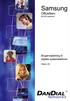 Vision 24 Offentlig Information Samsung Telecoms kan uden forudgående varsel revidere denne brugervejledning uanset grunden til dette. Samsung Telecoms kan endvidere uden forudgående varsel ændre design,
Vision 24 Offentlig Information Samsung Telecoms kan uden forudgående varsel revidere denne brugervejledning uanset grunden til dette. Samsung Telecoms kan endvidere uden forudgående varsel ændre design,
Business One OnePresence Sådan fungerer OnePresence webklient i Business One
 Business One OnePresence Sådan fungerer OnePresence webklient i Business One Indhold 1 Introduktion... 3 2 OnePresence webklient... 3 3 Sådan logger du ind på webklienten... 4 4 Søgning og status på kollegaer...
Business One OnePresence Sådan fungerer OnePresence webklient i Business One Indhold 1 Introduktion... 3 2 OnePresence webklient... 3 3 Sådan logger du ind på webklienten... 4 4 Søgning og status på kollegaer...
FONET Viderestilling
 FONET Viderestilling 110722/ff Med FONETs viderestilling får du et effektivt og fleksibelt værktøj til at administrere dine indgående opkald, der også betegnes som Tilringning, via Mine Sider og/eller
FONET Viderestilling 110722/ff Med FONETs viderestilling får du et effektivt og fleksibelt værktøj til at administrere dine indgående opkald, der også betegnes som Tilringning, via Mine Sider og/eller
Cloud Hosted IP telefoni. Hosted IP telefoni. ConnectionCloud Produktvejledning. Version 1.5
 Cloud Cloud Hosted IP telefoni Cloud Hosted IP telefoni ConnectionCloud Produktvejledning Version 1.5 Produktvejledning Her finder du en oversigt over allerede introducerede samt planlagte kommende funktioner
Cloud Cloud Hosted IP telefoni Cloud Hosted IP telefoni ConnectionCloud Produktvejledning Version 1.5 Produktvejledning Her finder du en oversigt over allerede introducerede samt planlagte kommende funktioner
Brugervejledning. til Waoo! Telefoni hos VERDO
 Brugervejledning til Waoo! Telefoni hos VERDO Fiberbredbånd TV Telefoni Fiberbredbånd TV Telefoni 02 Indhold Waoo! Telefoni tjenester...5 Standardtjenester Skjul nummer... 6 Spærring for anonyme opkald...7
Brugervejledning til Waoo! Telefoni hos VERDO Fiberbredbånd TV Telefoni Fiberbredbånd TV Telefoni 02 Indhold Waoo! Telefoni tjenester...5 Standardtjenester Skjul nummer... 6 Spærring for anonyme opkald...7
TDC Scale Mobil. Kom godt i gang - betjening af mobil telefon. Kvikguide
 TDC Scale Mobil Kom godt i gang - betjening af mobil telefon Kvikguide Mobiltelefoner i TDC Scale Din mobiltelefon har fået en ny telefonsvarer ved overgangen til TDC Scale. Den gamle telefonsvarer i mobiltelefonen
TDC Scale Mobil Kom godt i gang - betjening af mobil telefon Kvikguide Mobiltelefoner i TDC Scale Din mobiltelefon har fået en ny telefonsvarer ved overgangen til TDC Scale. Den gamle telefonsvarer i mobiltelefonen
KOM GODT I GANG MED MENUOMSTILLING
 TOUCHPOINT LILLE APP TIL STOR HJÆLP MED MENUOMSTILLING Maj2017_17436 Sådan indstiller du menuomstilling Med menuomstilling kan du automatisk omstille et indkommende opkald til en svargruppe eller en medarbejder.
TOUCHPOINT LILLE APP TIL STOR HJÆLP MED MENUOMSTILLING Maj2017_17436 Sådan indstiller du menuomstilling Med menuomstilling kan du automatisk omstille et indkommende opkald til en svargruppe eller en medarbejder.
BeoCom 2. Vejledning
 BeoCom 2 Vejledning Før du starter Denne vejledning indeholder instruktioner i opsætning og brug af BeoCom 2 håndsættet med en BeoLine base. Du kan også bruge håndsættet med andre baser, f.eks. en BeoCom
BeoCom 2 Vejledning Før du starter Denne vejledning indeholder instruktioner i opsætning og brug af BeoCom 2 håndsættet med en BeoLine base. Du kan også bruge håndsættet med andre baser, f.eks. en BeoCom
Dialog 4186 High. Brugervejledning. BusinessPhone kommunikationsplatform
 Dialog 4186 High BusinessPhone kommunikationsplatform Brugervejledning Cover Page Graphic Place the graphic directly on the page, do not care about putting it in the text flow. Select Graphics > Properties
Dialog 4186 High BusinessPhone kommunikationsplatform Brugervejledning Cover Page Graphic Place the graphic directly on the page, do not care about putting it in the text flow. Select Graphics > Properties
Brugervejledning. til Waoo! Telefoni. Fiberbredbånd TV Telefoni www.energimidt.dk
 Brugervejledning til Waoo! Telefoni Fiberbredbånd TV Telefoni www.energimidt.dk Indhold 3 Sådan tilslutter du din telefon 4 Waoo! Telefoni tjenester STANDARDTJENESTER 5 Skjul nummer 6 Spærring for anonyme
Brugervejledning til Waoo! Telefoni Fiberbredbånd TV Telefoni www.energimidt.dk Indhold 3 Sådan tilslutter du din telefon 4 Waoo! Telefoni tjenester STANDARDTJENESTER 5 Skjul nummer 6 Spærring for anonyme
Kvik guide Mitel MC Klient iphone
 1 Kvik guide Mitel MC Klient iphone Indhold Installation af Klient software Side 2 Installation af ny konfiguration/funktioner/lcr filer Side 3-4 Beskrivelse af faste funktioner Side 5 Beskrivelse af menuer
1 Kvik guide Mitel MC Klient iphone Indhold Installation af Klient software Side 2 Installation af ny konfiguration/funktioner/lcr filer Side 3-4 Beskrivelse af faste funktioner Side 5 Beskrivelse af menuer
Hvordan bruger du din IP Office 5410/5420/5610/5620 telefon
 Hvordan bruger du din IP Office 5410/5420/5610/5620 telefon Håndtering af samtaler Brug af kortnumre Kald log Personlig opsætning System funktioner Funktionstaster Håndtering af samtaler Din nye Avaya
Hvordan bruger du din IP Office 5410/5420/5610/5620 telefon Håndtering af samtaler Brug af kortnumre Kald log Personlig opsætning System funktioner Funktionstaster Håndtering af samtaler Din nye Avaya
Business Communications Manager Telefonens funktioner
 Business Communications Manager Telefonens funktioner 2002 Nortel Networks P0341611 Version 02 Taster Funktionstasten i Business Series Terminal (T-series) er et lille globusikon. På funktionstasten i
Business Communications Manager Telefonens funktioner 2002 Nortel Networks P0341611 Version 02 Taster Funktionstasten i Business Series Terminal (T-series) er et lille globusikon. På funktionstasten i
Kvik guide AMC Klient iphone
 1 Kvik guide AMC Klient iphone Indhold Installation af Klient software Side 2 Installation af ny konfiguration/funktioner/lcr filer Side 3-4 Beskrivelse af faste funktioner Side 5 Beskrivelse af menuer
1 Kvik guide AMC Klient iphone Indhold Installation af Klient software Side 2 Installation af ny konfiguration/funktioner/lcr filer Side 3-4 Beskrivelse af faste funktioner Side 5 Beskrivelse af menuer
Center for IT & Digitalisering. Betjening og gode fif til din nye VOP Nano telefon
 Betjening og gode fif til din nye VOP Nano telefon Indholdsfortegnelse Når telefonen ringer... 3 Når du skal foretage et opkald... 5 Eksternt nummer... 5 Internt nummer... 7 Tastatur... 8 Tilmelding til
Betjening og gode fif til din nye VOP Nano telefon Indholdsfortegnelse Når telefonen ringer... 3 Når du skal foretage et opkald... 5 Eksternt nummer... 5 Internt nummer... 7 Tastatur... 8 Tilmelding til
